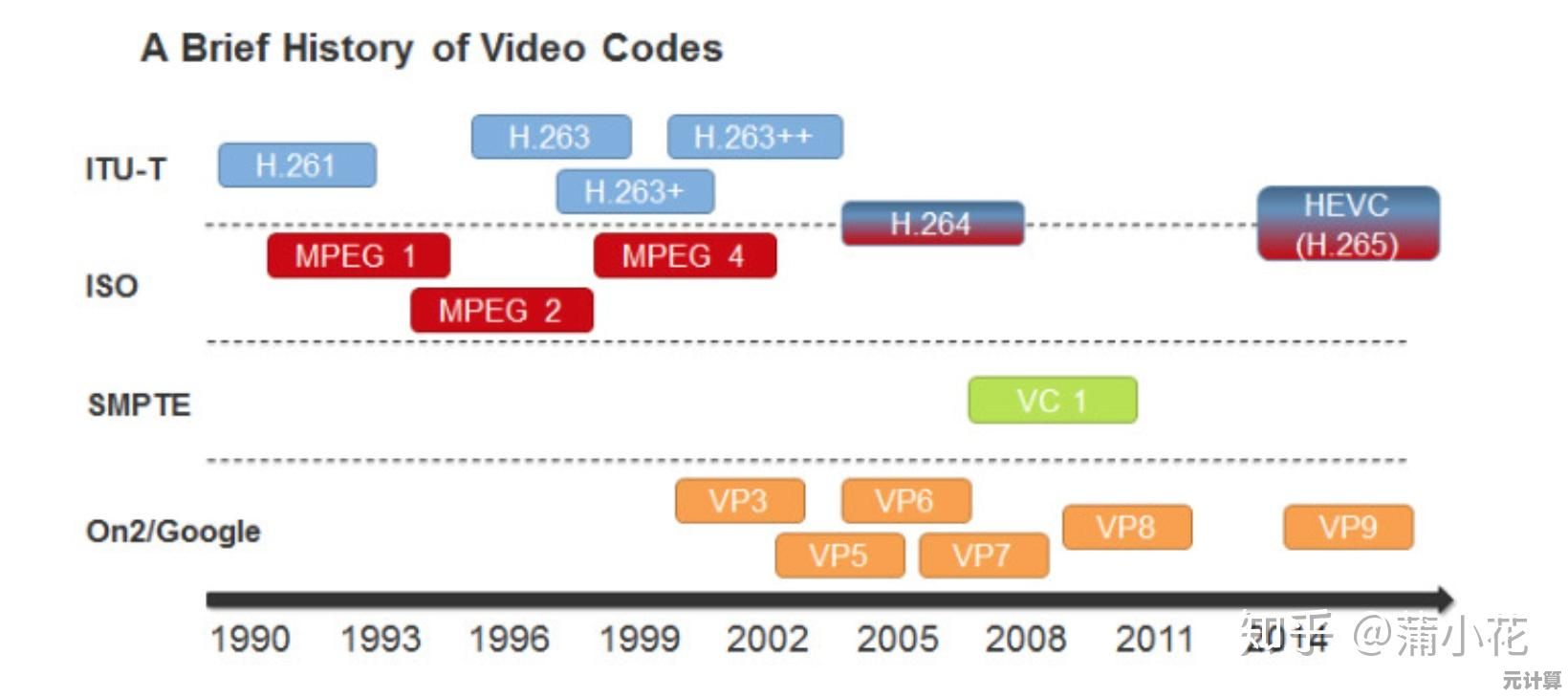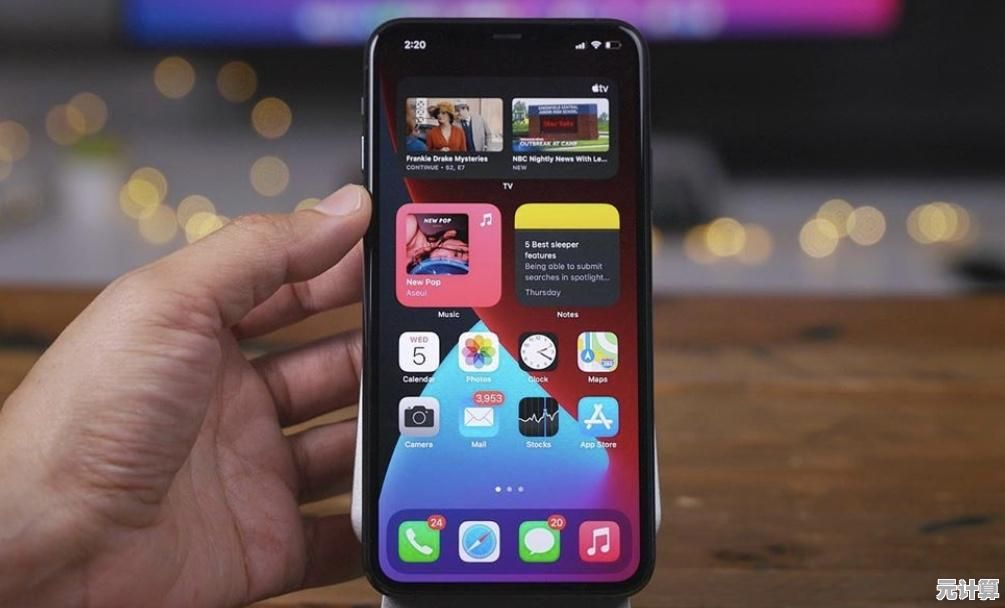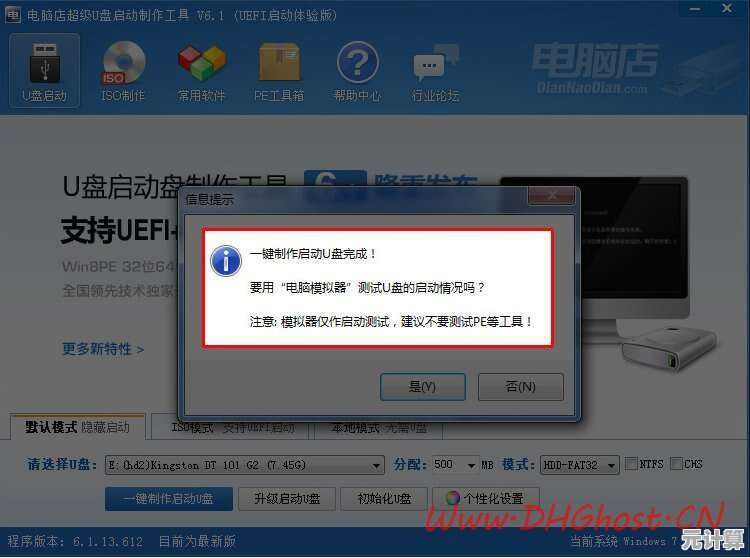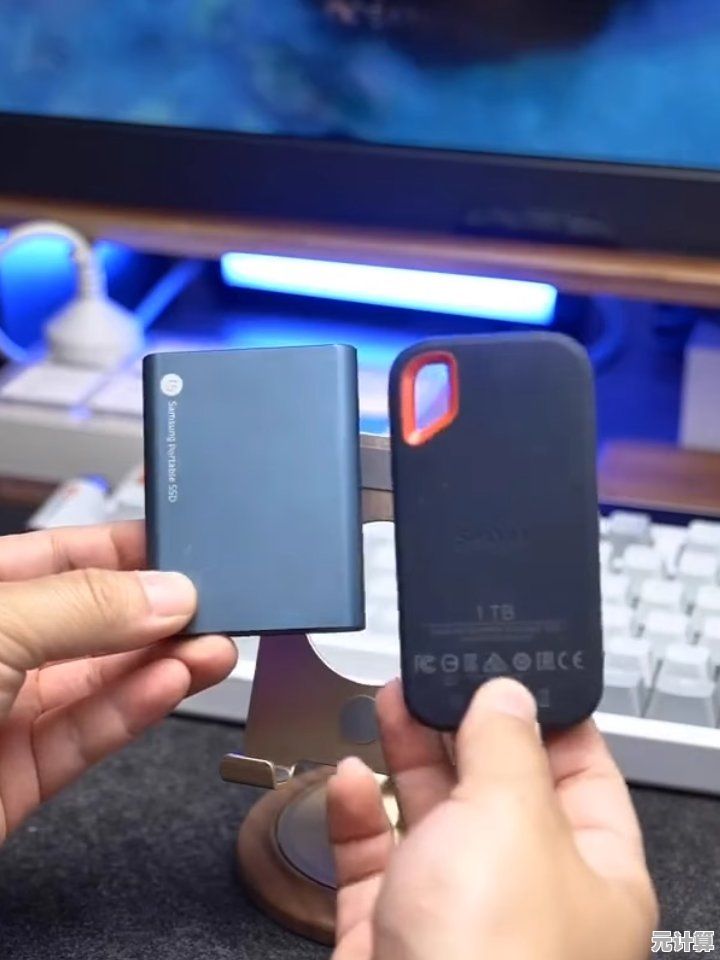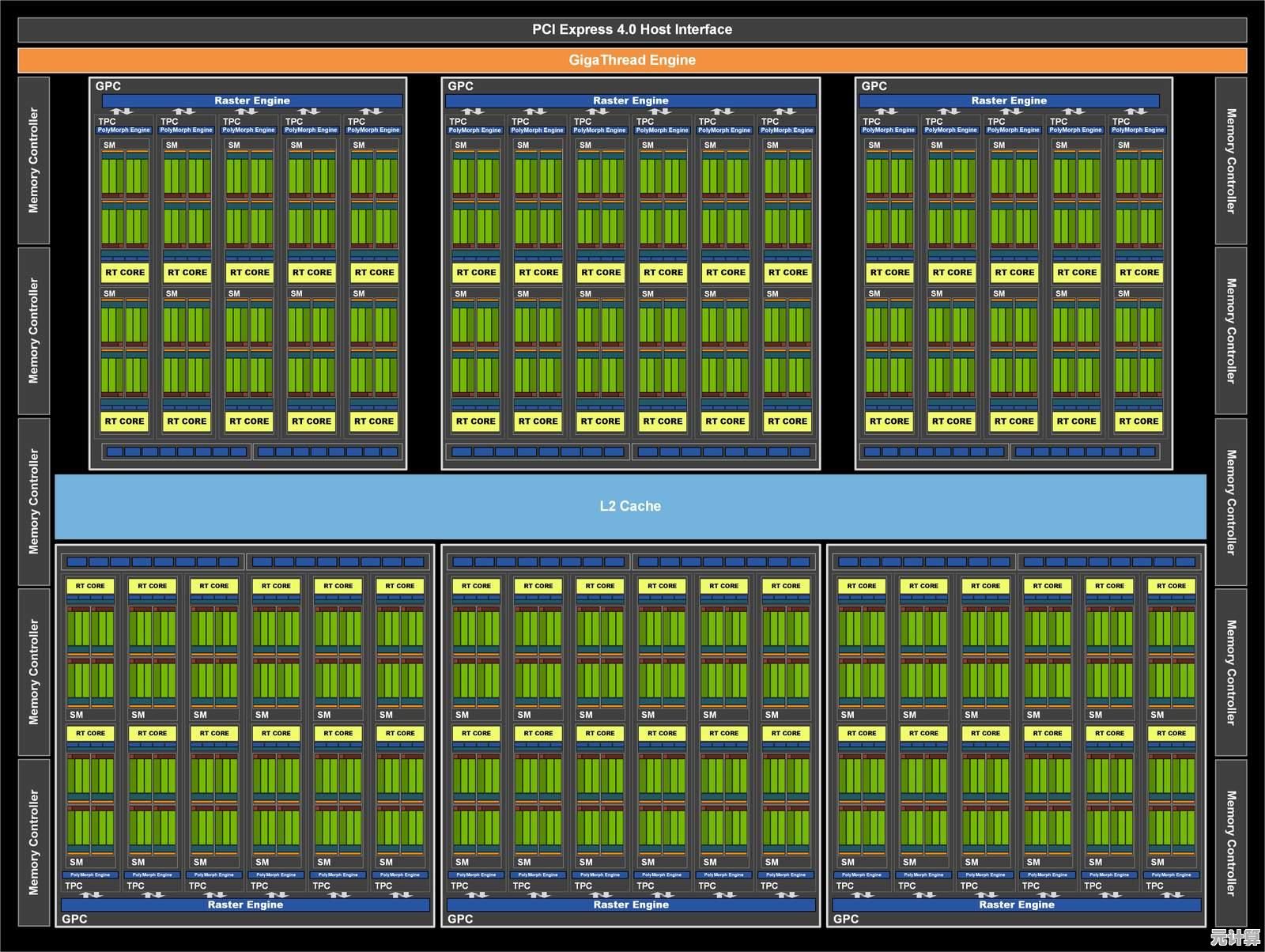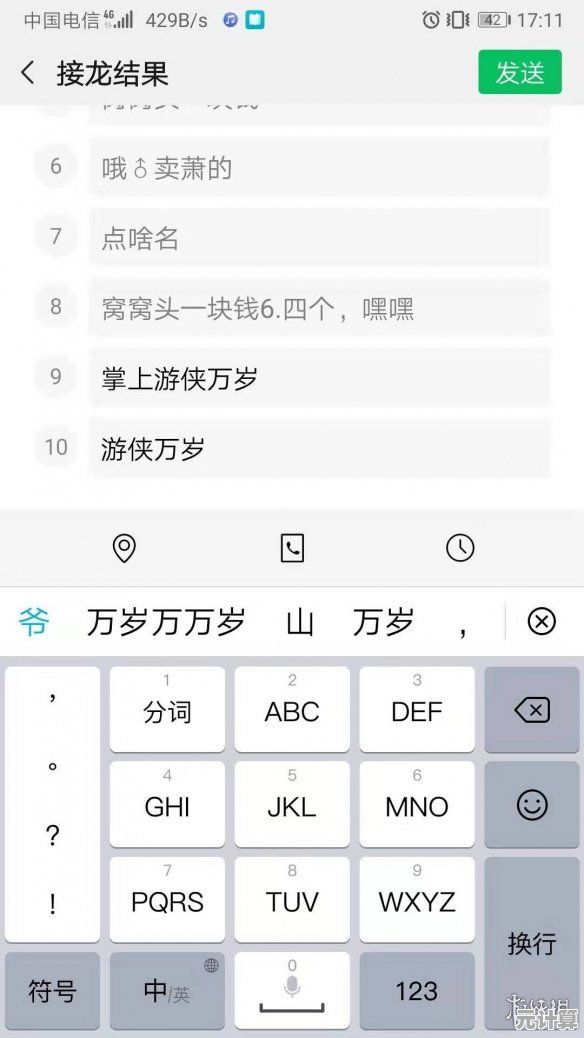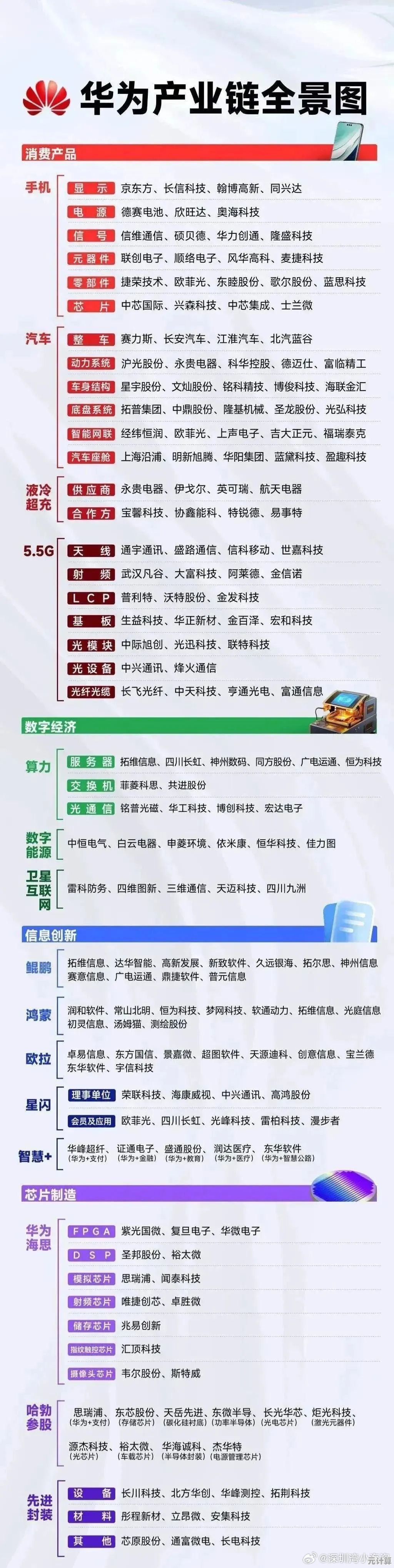电脑版谷歌浏览器最新版本官方下载渠道与操作流程
- 问答
- 2025-10-10 17:11:01
- 2
哎,说到给电脑下载谷歌浏览器,这事儿听起来特简单对吧?但你知道吗,我前两天帮我表妹弄这个,差点没给我气笑了,她直接在百度里输入“谷歌浏览器下载”,然后点进了排第一个的、标着“官方”字样的网站,结果下了一堆乱七八糟的全家桶软件,浏览器没装上,电脑先卡成PPT了。🤦♂️ 所以你看,找个真正的官方渠道,还真不是人人都知道的门儿清的事。

最核心的一点:认准唯一的官方网站!
官方的网址其实特别简单,www.google.com/chrome/,你注意看那个域名,必须是 google.com,多一个字母少一个符号的都不要信,那些叫什么“谷歌浏览器高速下载”、“Chrome国内版”的,十有八九都是李鬼,我自己的习惯是,直接在地址栏输入这个网址,或者从一个我知道绝对靠谱的网站(比如某个大型科技博客)的文章里点链接跳转过去,这样最保险。

到了官网也别急着点那个大大的“下载Chrome”按钮。 官网设计得很人性化,它会自动检测你的操作系统,比如Windows、MacOS,但有时候它可能抽风,检测不准,这时候你得留意一下,页面上通常有个“下载其他平台版本”的选项,点进去,你就可以像在餐厅点菜一样,手动选择你需要的确切版本,比如你是用Mac电脑,还是Windows 10或11,是32位还是64位系统(现在新电脑基本都是64位了),这个步骤能避免下错版本装不上的尴尬,虽然麻烦一丢丢,但稳啊!✅
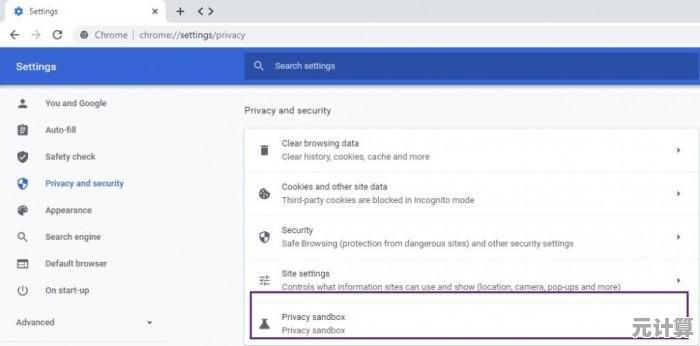
接下来就是下载和安装了。
点击下载后,你会得到一个很小的安装文件(通常叫 ChromeSetup.exe 之类的),这里有个很多人会困惑的点:这个文件只是个下载器,并不是浏览器本身。 你运行它之后,它才会从谷歌的服务器上把真正的浏览器主体文件拉下来,所以这时候,请确保你的网络连接是通畅的,最好是能科学上网的状态🧐,不然可能会下载失败或者慢到让你怀疑人生,安装过程基本就是无脑“下一步”,它默认会装到C盘,我个人是习惯把软件都放C盘,毕竟固态硬盘速度快,但如果你C盘空间告急,安装过程中好像也没直接提供改路径的选项,这点有点不自由。
装好之后,才是体验的开始。 第一次打开Chrome,它会贴心地问你要不要从其他浏览器导入书签和密码,这个功能巨好用,特别是换新电脑的时候,能无缝衔接,我强烈建议你立刻登录你的谷歌账号!🔄 这样你的书签、历史记录、扩展插件甚至打开的标签页,都能在不同设备(比如你的手机和办公室电脑)之间同步,这简直是我这种丢三落四人士的救命稻草,上次公司电脑突然崩溃,我就靠账号同步,在家里电脑上瞬间恢复了所有工作页面,差点感动哭。
说到版本,Chrome现在更新特别频繁,它都是自动在后台静默更新的,你几乎感觉不到,你可以在设置 -> 关于Chrome 里看到当前版本号,有时候为了某个新功能或者安全漏洞修复,手动点一下检查更新也挺好,毕竟现在网络安全形势这么复杂,保持最新版本就像给浏览器穿了件防弹衣。
吧,下载浏览器这么个小事,里面也有不少门道,核心就是擦亮眼睛,认准官网,别像我表妹那样走弯路,希望这点啰嗦的经验,能帮你省下清理流氓软件的功夫!🚀
本文由苦芷烟于2025-10-10发表在笙亿网络策划,如有疑问,请联系我们。
本文链接:http://pro.xlisi.cn/wenda/59600.html